win10系統(tǒng)設(shè)置允許遠程連接的方法
我們在工作中使用電腦時都有可能需要到遠程連接這種操作,在Windows系統(tǒng)中是具備這個遠程連接功能的,電腦之間實現(xiàn)遠程連接之后可以更快速的完成工作,提升了員工之間的協(xié)同能力。但是有很多對電腦不熟悉的用戶對這個功能就比較陌生,不知道在電腦中怎么開啟遠程連接的權(quán)限,所以今天小編就來跟大家分享一下在win10系統(tǒng)中允許多用戶遠程連接操作的方法步驟吧,感興趣的用戶不妨一起來看看下面這篇方法教程,或許能夠?qū)Υ蠹矣兴鶐椭?/p>

1.首先第一步我們打開電腦之后,在桌面中找到我的電腦圖標(biāo),右鍵點擊之后在出現(xiàn)的菜單選項中選擇點擊屬性這個選項。
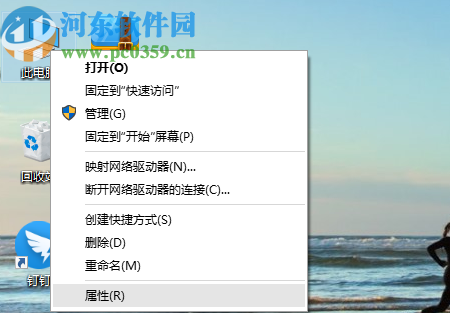
2.點擊屬性之后打開系統(tǒng)屬性設(shè)置界面,然后將界面切換到遠程這個選項中,然后點擊勾選下方的允許遠程連接到此計算機。
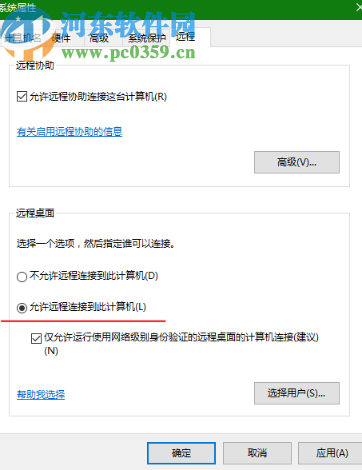
3.然后下一步就是打開那臺主機電腦的連接設(shè)置中,找到其他人員這個選項,然后點擊加號將要連接的用戶都添加到其中。
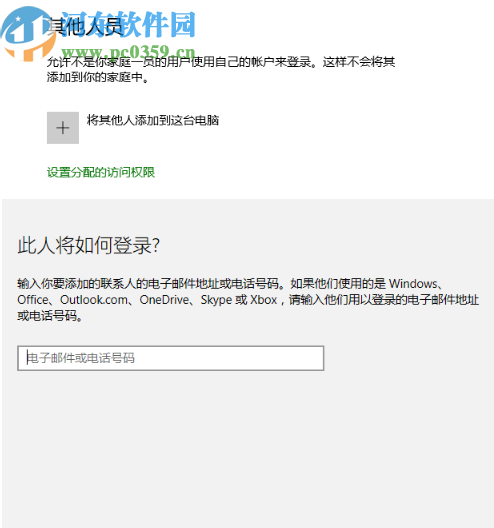
4.還有就是需要將添加的新用戶添加到允許遠程連接的用戶組里面去,點擊遠程桌面用戶中的添加按鈕,然后選擇目標(biāo)用戶就可以了。
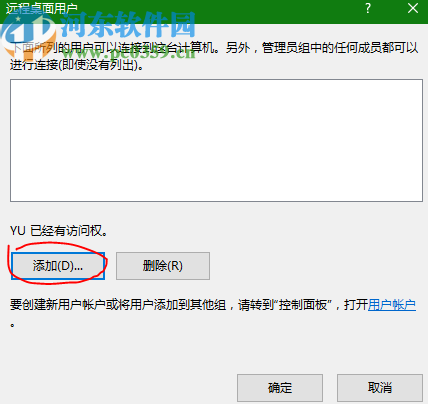
以上就是在win10系統(tǒng)中設(shè)置允許多個用戶遠程連接操作的方法步驟了,在我們的生活中就經(jīng)常需要用到這個操作,所以還不會的朋友趕緊試一試小編分享的教程中的方法吧,希望能夠?qū)Υ蠹矣兴鶐椭?/p>
相關(guān)文章:
1. Win10專業(yè)版所有游戲都進不去怎么回事?2. Win10系統(tǒng)BitLocker解鎖后如何再次上鎖?3. Win11怎么退回Win10系統(tǒng)?Win11重裝Win10圖文教程4. Win10不顯示文件名怎么辦?Win10電腦菜單項不見了怎么辦?5. Win10電腦怎么去除“你要允許此程序?qū)δ愕碾娔X進行更改嗎”彈窗?6. Win10系統(tǒng)注冊表損壞怎么辦?Win10注冊表修復(fù)方法7. Win10怎樣在鍵盤上打立方符號?8. Win10打開圖片顯示內(nèi)存不足 Win10內(nèi)存不足無法打開圖片解決方法9. Win10系統(tǒng)中斷占用CPU高使用率怎么解決?10. Win10怎么設(shè)置鎖屏密碼

 網(wǎng)公網(wǎng)安備
網(wǎng)公網(wǎng)安備